किसी भी कंप्यूटिंग प्लेटफॉर्म पर, एक अच्छी फ़ाइल एक्सप्लोररसंग्रहीत डेटा तक पहुँचने के लिए आवश्यक है। अब तक, हम में से ज्यादातर जानते हैं कि पीसी के साथ-साथ टैबलेट के लिए उपलब्ध विंडोज 8 में एक नया स्टार्ट स्क्रीन है जो प्राथमिक डैशबोर्ड के रूप में कार्य करता है। डेस्कटॉप अब मुख्य कार्यक्षेत्र नहीं है। यह विंडोज आरटी चलाने वाले विंडोज 8 टैबलेट पर किसी भी तृतीय-पक्ष एप्लिकेशन का समर्थन नहीं करता है। जबकि विंडोज 8 के सभी संस्करणों पर फाइल एक्सप्लोरर अभी भी डेस्कटॉप मोड में उपलब्ध है, पूर्ण टच-फ्रेंडली होने के कारण, इसके लिए आधुनिक यूआई ऐप विशेष रूप से टैबलेट पर काम आ सकता है। डेवलपर्स धीरे-धीरे विंडोज स्टोर के लिए बहुत सारे ऐप के साथ आ रहे हैं, और प्रत्येक नए ऐप के साथ, गुणवत्ता भी बढ़ रही है। पहले, हमने मेट्रो कमांडर नामक विंडोज 8 के लिए एक फ़ाइल एक्सप्लोरर को कवर किया, कॉपी, पेस्ट, मूव आदि सहित सभी बुनियादी फ़ाइल प्रबंधन विकल्पों की पेशकश की।
आज, हमारे पास विंडोज 8 उपयोगकर्ताओं के लिए एक और फ़ाइल प्रबंधक है जिसे कॉल किया गया है फ़ाइलें और फ़ोल्डर आपको फ़ाइलों और फ़ोल्डरों के साथ काम करने की अनुमति देता हैआधुनिक यूआई। यह आपके पूरे स्टोर में नेविगेट करने, अपने स्काईड्राइव खाते तक पहुंचने, कॉपी, कट और डेटा स्थानांतरित करने के विकल्प प्रदान करता है। इसके अलावा, आप छवियों को देख सकते हैं और अंतर्निहित मीडिया प्लेयर का उपयोग करके ऑडियो और वीडियो फ़ाइलों को चला सकते हैं। फ़ाइलें और फ़ोल्डर के बारे में अधिक जानने के लिए पढ़ते रहें।
एप्लिकेशन प्राप्त करने के लिए, विंडोज स्टोर पर जाएं,"फ़ाइलों और फ़ोल्डरों" के लिए खोज करें और Enter दबाएं। परिणामों से, "फाइल्स एंड फोल्डर्स" नामक टाइल को देखें और अपने विंडोज स्टोर पेज से इसे स्थापित करने के लिए इसकी टाइल का चयन करें।
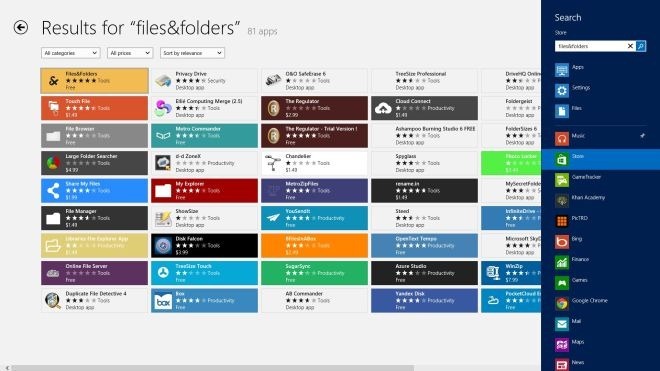
जब आप firs समय के लिए एप्लिकेशन शुरू करते हैं, तो आपकुछ विन्यास करना होगा। उदाहरण के लिए, आपको फ़ाइल प्रबंधक के लिए डिफ़ॉल्ट फ़ोल्डर चुनना होगा। जब भी आप ऐप चलाते हैं, तो चयनित फ़ोल्डर डिफ़ॉल्ट रूप से खुल जाएगा। आप अपने स्काईड्राइव खाते में साइन इन कर सकते हैं ताकि ऐप के भीतर से इसकी सभी सामग्री का उपयोग किया जा सके, जो आपके क्लाउड स्टोरेज का उपयोग करने के लिए एक शानदार सुविधा है।

जैसा कि आप उम्मीद करेंगे, का मुख्य इंटरफ़ेसएप्लिकेशन फ़ाइलों और फ़ोल्डरों सहित चयनित फ़ोल्डर की सभी सामग्रियों को प्रदर्शित करता है। डिफ़ॉल्ट रूप से, फ़ाइल आकार और निहित फ़ाइलों की संख्या क्रमशः फ़ाइलों और फ़ोल्डरों के नाम के आगे प्रदर्शित होती है।
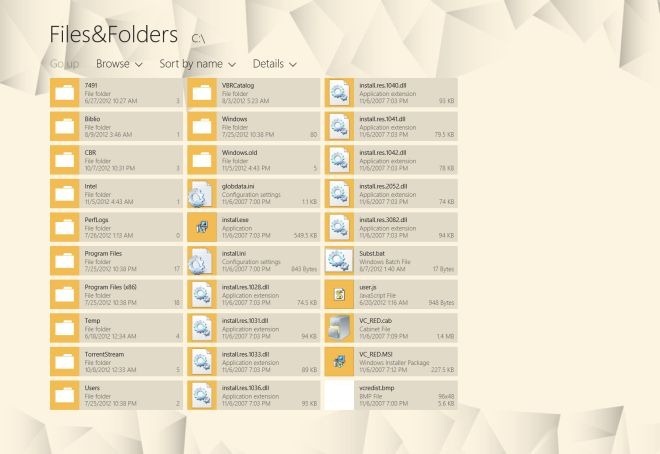
एक फोल्डर को खोलने से उसकी सभी सामग्री प्रदर्शित होती हैएप्लिकेशन बार विकल्पों (राइट क्लिक या टैप-होल्ड के माध्यम से पहुंच योग्य) के साथ, सभी का चयन करने के लिए, स्पष्ट चयन, कॉपी, कट, हटाएं और चयनित आइटम का नाम बदलें, एक नया फ़ोल्डर बनाएं, एक नई फ़ाइल बनाएं, फ़ोल्डर को पसंदीदा के रूप में सेट करें और इसे स्टार्ट स्क्रीन पर पिन करें।
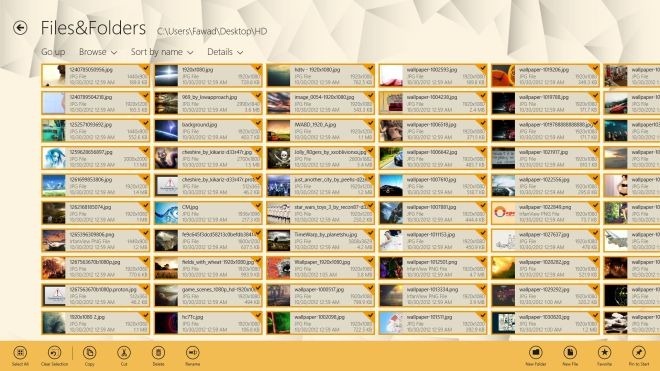
ऐप में एक आसान अंतर्निहित मीडिया प्लेयर भी है जो आपको छवियों को देखने और पूर्ण स्क्रीन मोड में ऑडियो और वीडियो फ़ाइलों को चलाने की अनुमति देता है।
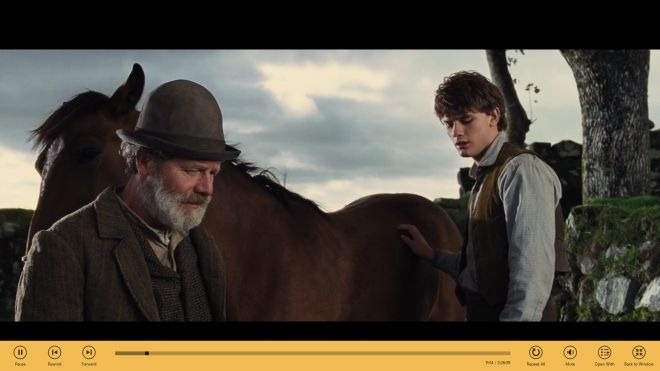
आप इसे लाने के लिए Win + Q दबाकर सर्च चार्म का उपयोग करके किसी फ़ाइल या फ़ोल्डर को खोज सकते हैं।
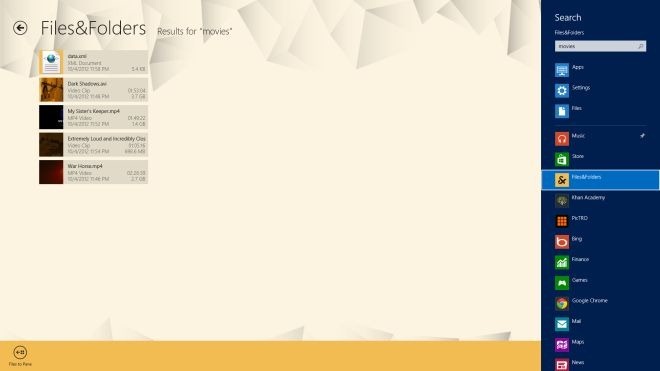
एप्लिकेशन प्राथमिकताएँ आपको फ़ाइल एक्सटेंशन को सक्षम / अक्षम करती हैं और मीडिया फ़ाइलों का पूर्वावलोकन पैन करती हैं, और ऐप के रंग विषयों और पृष्ठभूमि को बदल देती हैं।
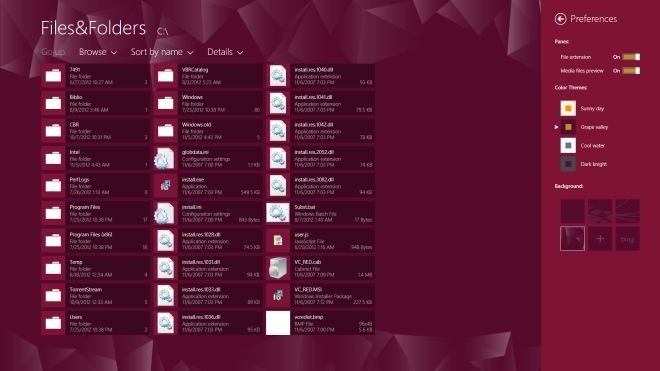
फ़ाइलें और फ़ोल्डर विंडोज 8 के 32-बिट और 64-बिट प्रो और आरटी दोनों संस्करणों पर काम करते हैं।
विंडोज स्टोर से फ़ाइलें और फ़ोल्डर प्राप्त करें













टिप्पणियाँ